发布时间:2021-08-23 10: 40: 59
上个月我们进行了期末的总结大会,我们每个学生都要进行期末上台汇演演讲,演讲内容就放在一个PPT上进行展示。我从邮箱上将打包好的PPT文件下载到课室的Mac电脑上,然后就懵圈了,不知道Mac系统怎么打开和查看这个文件里的PPT。
好在后来有个同学上来帮忙了,于是我总结了一下,专门出一篇教程帮大家避雷,教大家如何在Mac电脑上查看RAR压缩包内的PPT文件。
一、BetterZip打开压缩包
RAR是目前主流的一种压缩文件格式,在Windows系统上360压缩、酷压等解压缩软件可以打开它,而在Mac系统上我们又该用什么软件打开比较好呢?
这里我们需要使用到Mac系统下一款非常好用的解压缩和在线内容预览的应用程序—BetterZip,它的主界面展示如下图。
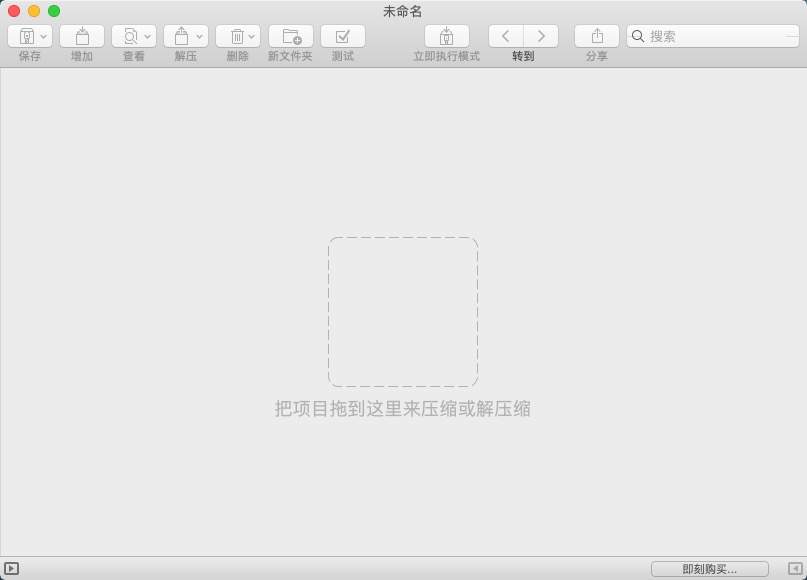
我们将包含PPT文件的RAR压缩包拖动到主界面的方框内,在BetterZip中打开它;当然我们也可以在Mac的右键菜单中选择BetterZip去打开它。
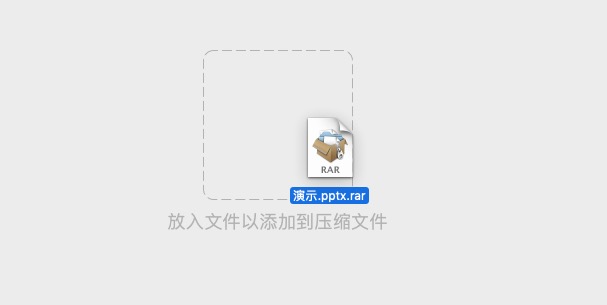
二、BetterZip预览PPT
打开后,此时BetterZip会帮助我们读取这个RAR压缩包的文件列表内容,并在界面中通过树状视图展示出来。单击其中的PPT文件,就可以在右下角小预览界面中预览到它的内容,具体见图3。
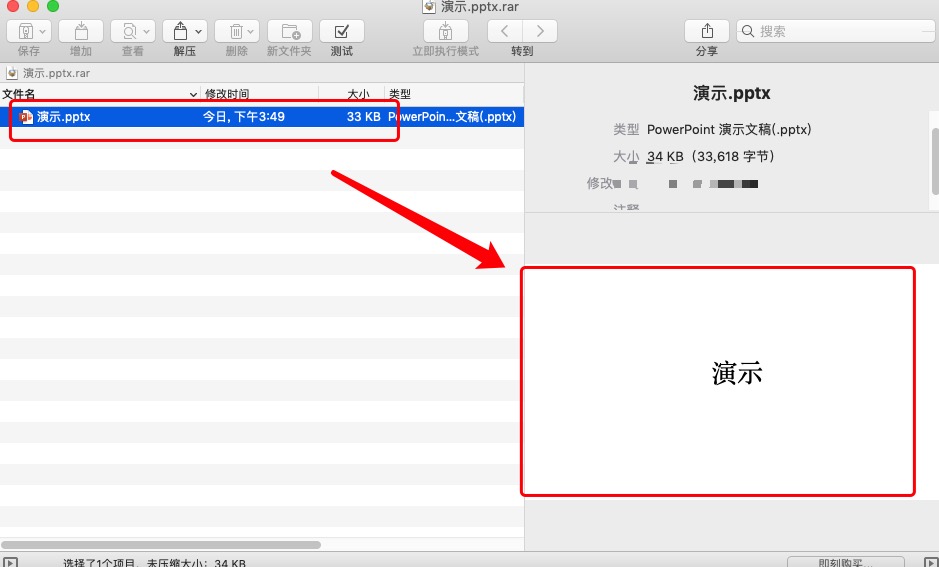
当然以上仅仅只是预览文件内容而已,我们要查看具体的PPT文件内容,有两个办法。第一个是把PPT从RAR压缩包中解压出来。选中PPT文件,然后点击下图4红框的“解压”按钮即可解压,解压后就能使用Office查看PPT;第二个是双击PPT文件,使用BetterZip软件自带的Quick Look Generator功能来显示PPT内容。
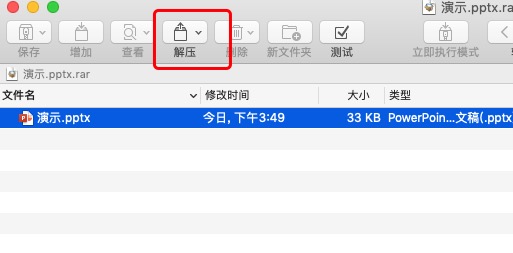
以上是关于如何在Mac系统中查看RAR压缩包中的PPT文件的具体教程,主要就是通过Mac电脑的BetterZip软件来实现这一需求。除了RAR压缩格式外,其他的压缩格式,如Zip和7z,BetterZip也是支持的哦。心动不如行动,大家赶快到BetterZip中文网站上下载它上手试试吧!
作者署名:包纸
展开阅读全文
︾